Chuyển Word sang PDF trên Word 2016 là thao tác rất phổ biến đối với những người làm việc văn phòng do đây là 2 định dạng văn bản được sử dụng rất rộng rãi. Việc chuyển đổi rất đơn giản và chỉ mất một vài thao tác. Taimienphi sẽ hướng dẫn các bạn chi tiết cách chuyển Word sang PDF trên Word 2016
Đối với người dùng, việc chuyển đổi giữa Word sang PDF là một công việc không phải ai cũng nắm rõ và làm thành thạo, Ngay khi muốn chuyển file word sang PDF trên word 2016, các bạn sẽ nghĩ ngay tới việc sử dụng một công cụ hỗ trợ. Tuy nhiên, trên Word 2016, các bạn đã có thể chuyển word sang pdf trên office 2016 mà không sử dụng bất kỳ một công cụ nào.
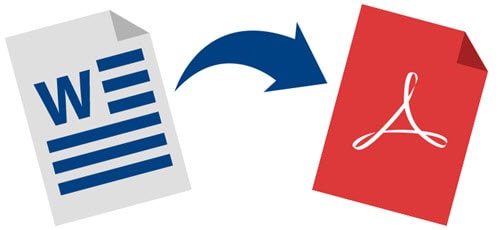
Để thực hiện chuyển word 2016 sang pdf các bạn thực hiện các bước chi tiết như hướng dẫn:
Bước 1: Mở file văn bản các bạn cần chuyển đổi, bấm tab File
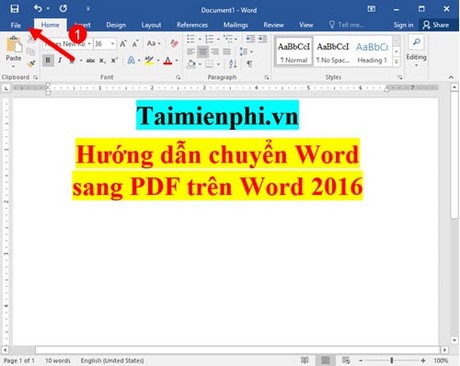
Bước 2: Chọn Save As, sau đó bấm Browse để chọn nơi lưu file PDF.

Bước 3: Chọn nơi lưu file, trong mục Save as type các bạn chọn PDF

Bước 4: Xuất hiện một số tùy chọn cho file PDF bạn muốn lưu.

Standard: Lựa chọn này cho phép lưu file ở định dạng PDF tiêu chuẩn, thích hợp để chỉnh sửa và in ấn
Minimum Size: Lựa chọn này cho phép lưu file PDF với dung lượng nhỏ nhất, thích hợp cho việc chia sẻ file trực tuyến
Ngoài ra các bạn cũng có thể chỉnh sửa thêm một số tùy chọn nâng cao cho file PDF, tuy nhiên, bạn nên giữ mặc định những tùy chọn này nếu chưa sử dụng chuyên sâu về PDF.

Bước 5: Hoàn thành việc chuyển Word sang PDF trên Word 2016, các bạn vào thư mục đã lưu file PDF và kiểm tra kết quả.

https://thuthuat.taimienphi.vn/chuyen-word-sang-pdf-tren-word-2016-21808n.aspx
Trên đây là một số bước đơn giản để chuyển Word sang PDF trên word 2016 một cách đơn giản. Các bạn có thể thực hiện và chia sẻ thêm một số kinh nghiệm để chuyển đổi Word sang PDF tối ưu nhất nhé. Ngoài ra các bạn cũng có thể sử dụng một số phần mềm hỗ trợ chuyển file pdf sang word để áp dụng vào công việc và học tập cho linh hoạt.